Fix: DRIVER IRQL IKKE MINDRE ELLER LIK (kbdclass.sys) BSOD-feil
Miscellanea / / August 04, 2021
Annonser
"DRIVER IRQL NOT LESS OR EQUAL (kbdclass.sys)" er en kritisk feil som går rundt hjørnet og har påvirket mange Windows-brukere. Den nevnte feilen skyldes problemer med trådløse tastaturer, (spesielt trådløse Microsoft-tastaturer) og vanligvis dukker opp en Blue Screen of Death (BSOD).
"DRIVER IRQL NOT LESS OR EQUAL (kbdclass.sys)" oppstår vanligvis når brukere plugger inn den trådløse Tastatur og trykker på tastene eller tastekombinasjonene, deres system ber om en BSOD med nevnte feil beskjed. Selv om problemet er uvanlig, er det også få mulige løsninger tilgjengelig.

Sideinnhold
-
1 Hvordan fikser jeg "DRIVER IRQL NOT LESS OR EQUAL (kbdclass.sys)" -feilen?
- 1.1 Korriger 1: Oppdater driver:
- 1.2 Korriger 2: Tilbakestill tastaturdriver:
- 1.3 FIX 3: Installer USB-kontrollerne på nytt:
- 1.4 Korriger 4: Avinstaller tredjeparts sikkerhetsprogramvare (hvis aktuelt):
- 1.5 Korriger 5: Utfør systemgjenoppretting:
Hvordan fikser jeg "DRIVER IRQL NOT LESS OR EQUAL (kbdclass.sys)" -feilen?
La oss som kort diskutere og forstå hva som er “kbdclass.sys” før du går inn i løsningen?
Annonser
kbdclass.sys er en Windows-driver som står for Keyboard Class Driver. Den håndterer alle tastene (individuelt) eller tastekombinasjoner, ideelt sett alle de generelle innstillingene til et tastatur. Denne Kbdclass.sys finnes i Windows 8, 8.1 og Windows 10.
Merk: Før du begynner med trinnene, kan du prøve å logge på systemet ditt normalt. Imidlertid, hvis det ikke er en mulig sak, kan du starte opp i sikkermodus, navigere i skjermbildet Avanserte oppstartsalternativer og følge løsningene fra listen nedenfor.
Korriger 1: Oppdater driver:
En utdatert eller defekt driver kan utløse feilen "DRIVER IRQL NOT LESS OR EQUAL (kbdclass.sys)". Dermed vil den første metoden vi prøve å fikse feilen via Oppdatering av driveren. Følg trinnene nedenfor for å gjøre det:
Trinnene her vil forklare deg prosessen med å oppdatere driveren gjennom Enhetsbehandling.
- Trykk først WINDOWS + X og velg alternativet Enhetsbehandling fra hurtigmenyen.
- Finn og utvid alternativet i Enhetsbehandling-vinduet Tastaturer.

- Her fra listen over tastaturdrivere, Høyreklikk på enhetsnavnet som er nevnt der, og velg deretter alternativet Oppdater driver fra undermenyen.
- Nå på neste skjermbilde, klikk på det første alternativet, dvs. Søk automatisk etter oppdatert driverprogramvare. Systemet ditt vil videre identifisere, laste ned og installere driverens siste versjon (hvis tilgjengelig). Følg instruksjonene på skjermen for å fullføre prosessen.
Korriger 2: Tilbakestill tastaturdriver:
Når Windows automatisk installerer en oppdatering for HID Keyboard Device, er den samme automatiske oppdateringen som standard endre tastaturets klassekode og avslutte brukeren med “DRIVER IRQL NOT LESS OR EQUAL (kbdclass.sys)” feil. Her er løsningen, tilbakestill HID-tastaturdriveren under seksjonen Human Interface Devices. Følg trinnene nedenfor for å gjøre det:
Annonser
- Trykk først WINDOWS + X helt og velg alternativet Enhetsbehandling fra hurtigmenyen.
- Finn og utvid alternativet i Enhetsbehandling-vinduet Enheter for menneskelig grensesnitt ved å dobbeltklikke på den.
- Her finner du HID-tastaturdriver, Høyreklikk på den og velg alternativet Eiendommer fra undermenyen.
- På Egenskaper-vinduet, velg Driver-fanen fra den vertikale menyen.
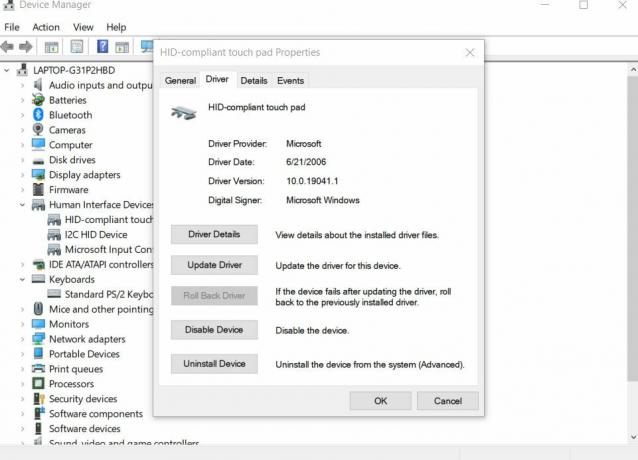
- Klikk på på samme meny Rull tilbake driver og klikk deretter på OK.
Når du er ferdig, kobler du til det trådløse tastaturet på nytt og sjekker om det fungerer problemfritt eller om feilen vedvarer.
FIX 3: Installer USB-kontrollerne på nytt:
Som for mange brukere som har lidd det, har installering av USB-kontrollerne løst feilproblemet "DRIVER IRQL NOT LESS OR EQUAL (kbdclass.sys)" for dem. Dermed anbefaler vi deg å prøve det samme og sjekke om det fungerer for deg. Følg trinnene nedenfor for å gjøre det:
Avinstaller først USB-kontrolleren med følgende trinn:
- trykk WINDOWS + X og velg alternativet Enhetsbehandling fra hurtigmenyen.
- Nå på Enhetsbehandling-vinduet, finn og utvid alternativet Universal Serial BUS Controllers ved å dobbeltklikke på den.

- Høyreklikk her på alternativet Generisk USB-hub og velg Avinstaller enheten fra undermenyen.
- Følg en lignende prosess for noen av USB-rotnav oppføringer i samme liste også.
- Når du er ferdig, start systemet på nytt. Operativsystemet vil automatisk installere kontrollerne på datamaskinen din.
FIX 4: Avinstaller tredjeparts sikkerhetsprogramvare (hvis aktuelt)):
En av hovedårsakene til feilen “DRIVER IRQL NOT LESS OR EQUAL (kbdclass.sys)” er konflikten mellom den trådløse tastaturdriveren og Webroot antivirusprogramvaren. I denne situasjonen anbefaler vi å oppdatere programvaren til den nyeste versjonen for å unngå feilen. Selv om problemet fortsatt eksisterer etter at du har kjørt den siste versjonen av Webroot Antivirus-programvare, anbefales det å avinstallere applikasjonen helt.
Annonser
Nå til tider, etter å ha fjernet Webroot Antivirus-programvaren, står mange brukere fortsatt overfor det samme feilproblemet. Derfor anbefales det å bruke et dedikert fjerningsverktøy (tilpasset avinstallasjonsverktøy for AV-programmer fra produsenten) som kan fjerne alle filene tilknyttet Webroot AV.
Korriger 5: Utfør systemgjenoppretting:
En av de svært effektive løsningene som vil fungere for deg, hvis ikke de som er nevnt ovenfor, utfører Systemgjenoppretting. Prosessen vil gjenopprette systemet ditt til en tidligere dato da det fungerte jevnt uten spor av feilen "DRIVER IRQL NOT LESS OR EQUAL (kbdclass.sys)".
Dette var alle de prøvde og testede metodene som vil hjelpe deg med å bli kvitt feilen "DRIVER IRQL NOT LESS OR EQUAL (kbdclass.sys)". Når du har løst det samme, vil du kunne bruke det trådløse tastaturet uten problemer raskt.
Selv om alle de ovennevnte løsningene er slitne, testede og nyttige. Men hvis ingen av dem fungerer for deg, bør du vurdere å installere den nyeste Windows-oppdateringen og sjekke om det hjelper i ditt tilfelle eller ikke. Etter å ha lest denne artikkelen hvis du har spørsmål eller tilbakemeldinger, vennligst skriv ned kommentaren i kommentarfeltet nedenfor.
Annonser Hvis du elsker å spille videospill med grafikk av høy kvalitet og trenger høyere systemkrav, må du...
Annonser Microsoft Windows-operativsystembrukere støter ofte på flere problemer eller feil som er ganske vanlige i disse dager...
Annonser Får meldingen "COMPUTER HEALTH IS CRITICAL" eller "WINDOWS, HEALTH IS CRITICAL" på dataskjermen mens...



